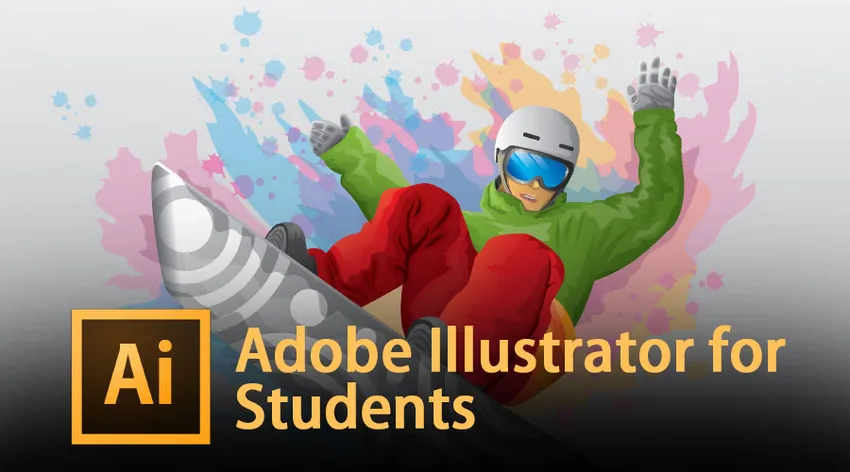
Einführung in Adobe Illustrator für Studenten
Adobe Illustrator ist ein vektorbasiertes Programm, das 1985 von Adobe System entwickelt wurde. Adobe Illustrator for Students eignet sich eher zum Erstellen von Grafiken von Grund auf. Illustrator ist äußerst nützlich für das Entwerfen von Symbolen, Logos, Typografie, digitaler Kunst, isometrischen Designs und vielem mehr.
Adobe Illustrator für Studenten ist ein sehr einfaches Programm, sodass Sie selbst als Anfänger alles entwerfen können, was Sie möchten. Vektoreditorprogramme basieren auf mathematischen Messungen, während pixelbasierte Editorprogramme wie Photoshop verwendet werden. Bitmap-Editoren sind bei der Fotoretuschierung und Fotomanipulation nützlicher.
Die grafische Industrie hat sich in den letzten Jahren hervorragend entwickelt. Die Grafiken in unserer virtuellen Welt haben ihre Flügel in vielerlei Hinsicht ausgebreitet. Adobe Illustrator ist eine der wichtigsten verwendeten Software, mit deren Hilfe wir alles entwerfen können.
Adobe Illustrator für erfahrene Studenten
Wir haben zuvor diskutiert, wie diese Vektoreditorprogramme zum Erstellen von Designs nützlich sind. Lassen Sie uns nun mehr über Adobe Illustrator für Studenten-Anwendungen diskutieren, um unser Wissen über das Entwerfen zur Verbesserung unserer Fähigkeiten zu übertreffen. Es wird gesagt, dass Lernen ein nie endender Prozess ist, selbst wenn Sie in der Designbranche arbeiten.
Hier sind einige spezielle Tools / Themen, die mir persönlich gefallen. Sie sind Typografie, flache Illustration, Character Design, Kartografie, Pattern Design für die Textilindustrie.
Typografie - Kunst des Schreibens
Es wird eigentlich überall verwendet, z. B. in Büchern / Zeitungen, auf Websites und sogar im täglichen Leben wie Straßenschildern, Tafeln, Produktverpackungen, Plakaten und Aufklebern.
Schauen wir uns einige verschiedene Schriftarten an, die verwendet werden können.
- Serif : Dies ist eine sehr häufig verwendete Schriftart, da sie klassisch aussieht. Dies ist eine gute Wahl in Zeitschriften und Zeitungen.
- San Serif- Auf Französisch bedeutet "san" ohne und daher haben diese Schriften nicht den kleinen Strich wie in Serif . Diese Schriftart wird häufiger auf Computern, Smartphones und Tablets verwendet.
- Display - Display-Schriftarten gibt es in vielen verschiedenen Schriftarten, wie z. B. Script, BlackLetters, All Caps und einem einfachen, ausgefallenen Erscheinungsbild.
Diese Schriftarten sind nützlich für Poster, Titelüberschriften oder Grafikdesign.
Hoffentlich haben Sie jetzt eine kleine Vorstellung von Schriftarten. Es ist besser, die einfache Richtlinie zu befolgen, während Sie die Schriftauswahl „ Weniger ist mehr“ treffen .
TYPOGRAPHIE DESIGN - 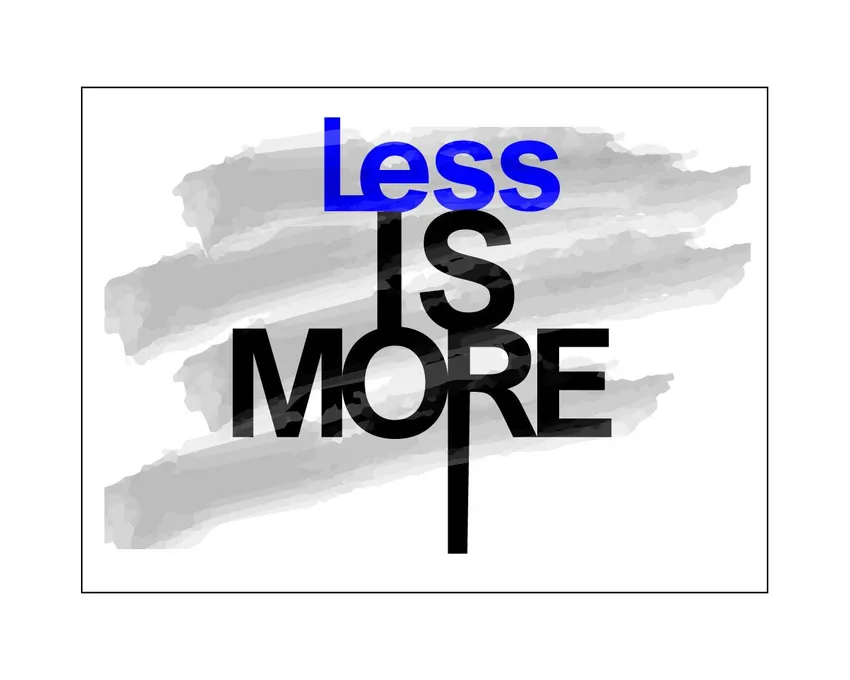
Charakter-Design
Für jedes kreative Projekt benötigen Sie Charaktere / Objekte / Formen, um dem Publikum Ihre Ideen, Gedanken und Gefühle zu vermitteln. Nur dann kann sich jeder leicht damit verbinden. Es gibt so viele Comicfiguren, die wir jeden Tag im Fernsehen, auf Computern und auf Websites sehen.
Mein Entwurfsprozess des Entwurfs in Adobe Illustrator
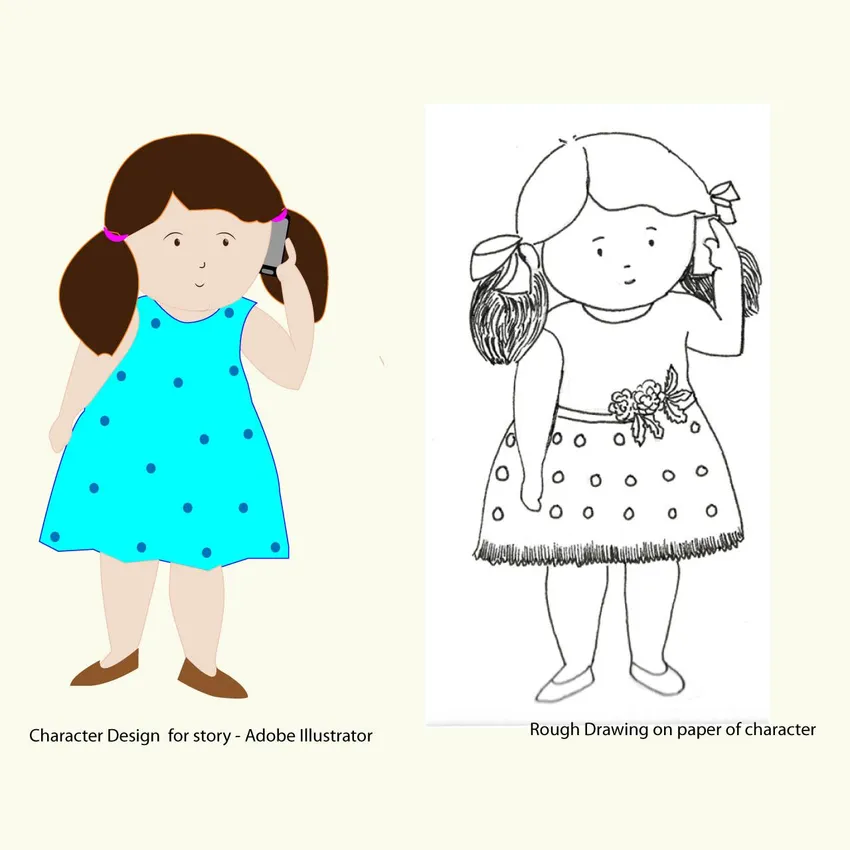
Kartographie
Die Kartenillustration spielt eine wichtige Rolle bei der Entscheidung über das Territorium verschiedener Länder. Kartografie ist eine Untersuchung von Karten mit allen verwandten Aspekten wie Wetter, Wälder, Flüsse, Städte und mehr. Es gibt verschiedene Arten von Karten. Einige von ihnen sind politisch, physisch und thematisch.
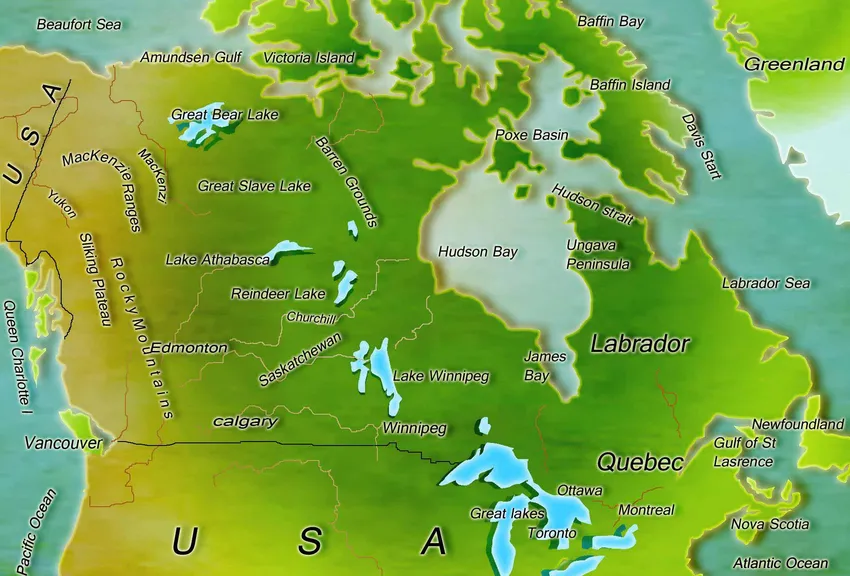
Musterdesign
Nahtlose Muster sind nützlich für die Erstellung von Designs in der Textilindustrie. Adobe Illustrator für Studenten kann diese Aufgabe sehr einfach und effizient erledigen, da Vektoreditorprogramme den Arbeitsablauf beim Entwerfen beschleunigen. Geometrische Formen oder Objekte können mit einem in Illustrator verfügbaren Werkzeug einfach erstellt und erstellt werden.
Gezeichnete Muster-Designaquarellhand redigiert in Adobe Illustrator
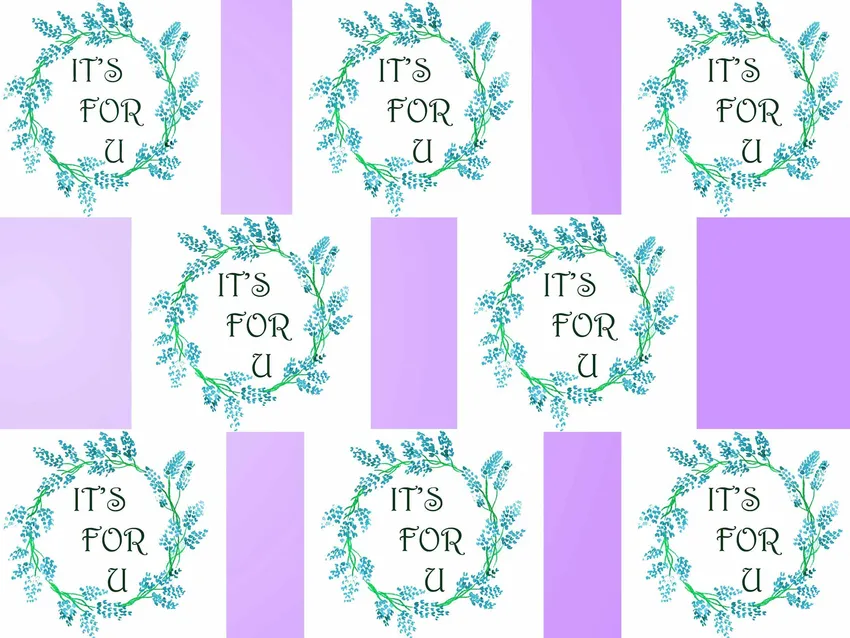
Die fünf wichtigsten Tools in Adobe Illustrator für Studenten
1) Stiftwerkzeug
Das Stiftwerkzeug ist eines der mächtigsten Werkzeuge in Photoshop. Dieses Werkzeug ist eines meiner Lieblingswerkzeuge. Es ist ziemlich schwierig zu benutzen, besonders wenn Sie es zum ersten Mal benutzen. Mit diesem Werkzeug können Sie eine beliebige Form oder ein beliebiges Objekt erstellen. Mit dem Stiftwerkzeug können Sie ein Objekt auswählen, das sehr scharfe Kanten aufweist.
2) Zauberstab
Zauberstab ist auch in Photoshop ein sehr mächtiges Werkzeug. Es spielt eine sehr wichtige Rolle bei der Auswahl. Wenn ein Bild bei Panoramafotos nicht die gewünschte Qualität aufweist, drücken Sie in der Regel den Zauberstab und drücken Sie die Löschtaste.
3) Heilbürste
Dieses Werkzeug ist sehr nützlich, wenn Sie Fotos retuschieren, insbesondere alte oder beschädigte Fotos. Wenn Sie Objekte entfernen möchten, drücken Sie einfach die Reparaturpinsel-Taste, während die Option Inhaltsbewusst aktiviert ist.
4) Kanten- / Schnellauswahlwerkzeug verfeinern
Mit dem Schnellauswahl-Werkzeug können Sie sehr schnell eine Auswahl treffen, während die Option Kante verfeinern äußerst nützlich ist, um detaillierte Masken von Objekten zu erstellen, insbesondere wenn es sich um federartige Bereiche wie Haare handelt.
5) Kopierstempel
Das Klon-Tool funktioniert wie ein echter Stempel. Es wird eine Kopie eines Bereichs erstellt, den Sie auswählen und diese Pixel in einen anderen ausgewählten Bereich kopieren oder klonen können. Diese Funktion von Photoshop ist nützlich bei der Retusche oder Fotomanipulation.
Übersichtstipps zu Adobe Illustrator für Studenten
Adobe Illustrator für Studenten ist eine Vektorgrafiksoftware, die für professionelle Designer und Künstler entwickelt wurde. Es verfügt über eine Vielzahl von Filtern, Verlaufseffekten, Shape Builder und Stiftwerkzeugen, die sich als effektive Werkzeuge für die Gestaltung eignen.
Adobe Illustrator for Students wird insbesondere zum Entwerfen von Grafiken für Websites, Logos, isometrische Designs, 3D-Designs, Plakate und Werbematerialien für Printmedien verwendet.
Dieses Editor-Programm eignet sich sehr gut für Illustrationen, Skizzen, Typografie und die Modebranche. Mit Adobe Illustrator für Studenten können Designer und Künstler schnell und effizient Grafiken erstellen.
Funktionen von Adobe Illustrator für Studenten
Adobe Illustrator für Studenten verfügt über viele leistungsstarke Tools zum Entwerfen, mit denen hervorragende Grafiken erstellt werden können. Ich erkläre hier jedoch nur einige davon.
- Werkzeug "Shape Builder" - Mit diesem Werkzeug können Sie komplexe Formen / Objekte einfach zu einem einzigen Objekt zusammenfügen. Dies spart viel Zeit beim Erstellen von Symbolen, Logos oder sogar geometrischen Formen.
- Bildverfolgung - Die Bildverfolgung ist eine der besten Funktionen von Illustrator zum Erstellen von Mustern. Sie können jede Rasterbildverfolgung in Illustrator ausführen.
- Innen zeichnen - Sie können sich voll und ganz auf diese Funktion verlassen, wenn Sie in Ihrem Projekt viel maskieren. Auch wenn Sie etwas außerhalb des Begrenzungsrahmens zeichnen, wird es automatisch korrigiert, wenn Sie sich in diesem Modus befinden.
- Perspektiventool - Es ist eines der wichtigsten Tools in Adobe Illustrator, wenn Sie häufig in der Bau- oder Architekturbranche oder sogar in der Designbranche arbeiten.
Fazit - Adobe Illustrator für Studenten
Adobe Illustrator für Studenten ist ein perfektes Programm zum Entwerfen kreativer Grafiken. Sie erhalten ein pixelfreies, präzises Ergebnis mit knusprigen Rändern. Die Flexibilität der Zeichenwerkzeuge sichert Ihnen bessere Details in Ihrem Projekt. Bei der Verwendung des Illustrator sind mehrere Windows-Funktionen enthalten. Adobe Illustrator für Schüler verfügt außerdem über mehrere neue Funktionen und Verbesserungen, die die Verwendung zum Zeichnen und Bearbeiten vereinfachen.
Ich hoffe, dass Ihnen dieser Artikel in Adobe Illustrator für Studenten genügend Anleitungen und Informationen für den Einstieg in das Vektordesign gegeben hat, um Ihre berufliche Laufbahn erfolgreich zu gestalten.
Empfohlene Artikel
Dies war ein Leitfaden für Adobe Illustrator für Studenten. Hier haben wir das Konzept von Adobe Illustrator für Studenten, Typen, Funktionen usw. erörtert. Sie können auch den folgenden Artikel lesen, um mehr zu erfahren.
- Tutorials für Adobe Illustrator für Anfänger
- Was ist Adobe Premiere Pro?
- Fragen im Vorstellungsgespräch für Web Design
- Adobe Illustrator gegen Adobe Photoshop
- Illustrator vs InDesign | Top 6 Unterschiede
- Adobe Illustrator für Windows 8